Widget Suwak obrazu iFrame
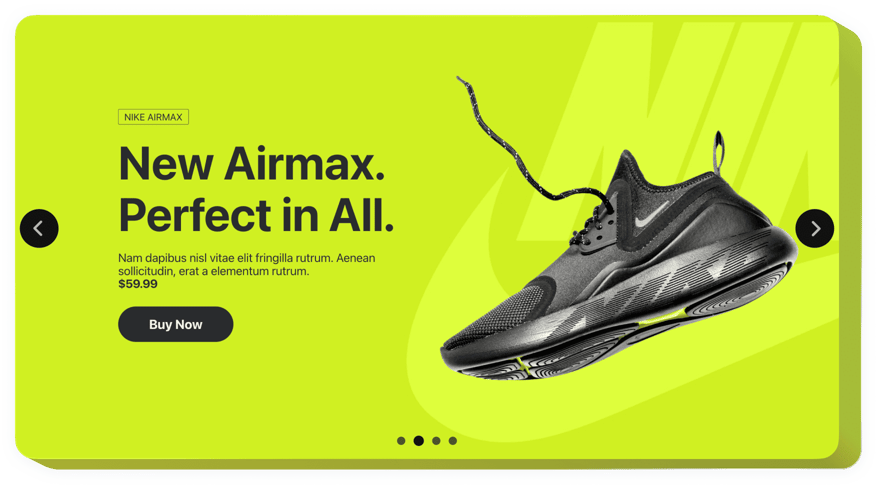
Utwórz widżet Slider
Osadź suwak w ramce iFrame za pomocą widżetu Elfsight
Zdjęcie Elfsight & Image Slider to proste narzędzie, które pozwala przyciągnąć uwagę użytkowników poprzez wyświetlenie wielu zdjęć, filmów lub najlepszych ofert na Twojej stronie. Wykorzystaj dowolną liczbę slajdów potrzebnych do zaprezentowania swoich towarów i wyróżnienia gorących ofert. Dodaj efekty wizualne i skaluj rozmiar obrazu/wideo tak, jak potrzebujesz. Za pomocą naszego narzędzia stworzysz efektowny slider, który przyciągnie uwagę użytkowników i nie pozwoli im w pośpiechu opuścić Twojej strony.
Główne cechy widżetu Slider
Zobacz wszystkie cechy funkcjonalne produktu. Możesz je dostosować bezpośrednio w edytorze, co pomoże Ci skonstruować widżet odpowiedni dla Twojego przypadku.
- Dodaj przyciski CTA, które poprowadzą odbiorców do konwersji.
- Modyfikuj slajd czas przełączania.
- Wybierz jedną z opcji paginacji.
- Umieść treść w dowolnym miejscu strony za pomocą zaawansowanej pozycji.
- Dostosuj pięć opcji treści.
- li>
Zobacz, jak działają wszystkie funkcje, w naszej wersji demonstracyjnej
Jak osadzić Image Slider na mojej stronie iFrame?
Aby zintegrować produkt, postępuj zgodnie z poniższymi instrukcjami.
- Utwórz własną wtyczkę Photo Slider
Za pomocą naszego bezpłatnego edytora skonfiguruj wtyczkę o preferowanym wyglądzie i funkcjonalności. - Uzyskaj indywidualny kod HTML, aby opublikować wtyczkę
Po skonfigurowaniu widżetu otrzymasz kod instalacyjny z powiadomienia, które pojawi się w aplikacji Elfsight. Skopiuj go do wykorzystania w przyszłości. - Dodaj wtyczkę na swojej stronie iFrame
Wybierz miejsce, w którym chcesz osadzić wtyczkę i wklej tam zapisany kod HTML. Opublikuj zmiany. - Gotowe!
Wejdź na swoją stronę internetową, aby wyświetlić wtyczkę.
Jeśli potrzebujesz pomocy lub masz pytania, możesz zwrócić się do obsługi klienta. Chętnie pomożemy w przypadku każdego zapytania.
Jak mogę osadzić Slider w mojej witrynie iFrame bez znajomości kodowania?
Elfsight zapewnia rozwiązanie, które pozwala użytkownikom zbudować Slider samodzielnie widżet, zapoznaj się z prostymi instrukcjami: Przejdź do edytora na żywo, aby wygenerować wtyczkę Slider, którą chcesz wyświetlić na swojej stronie internetowej iFrame. Wybierz jeden z gotowych szablonów i dostosuj ustawienia Slidera, zaktualizuj treść, zmień układ i kolor elementów bez kodowania. Zapisz dokonane ustawienia w Sliderze i skopiuj kod instalacyjny widżetu, który możesz bez problemu umieścić na stronie internetowej iFrame, bez konieczności kupowania wersji płatnej. Za pomocą przyjaznego dla użytkownika konfiguratora każdy użytkownik sieci może utworzyć aplikację Slider i bez wysiłku wkleić ją na stronę iFrame. Aby wejść do naszego edytora, nie trzeba płacić ani podawać danych uwierzytelniających karty. Jeśli napotkasz jakiekolwiek problemy, nie wahaj się porozmawiać z naszym zespołem pomocy technicznej.

